Aplikacja Zoom eksplodowała w erze koronawirusa. Zezwalaj na pobieranie dużej liczby użytkowników różne aplikacje do połączeń wideo łączyć się ze znajomymi. Od początku starała się zapewnić komunikację na wysokim poziomie. Jeśli chcesz korzystać z tej aplikacji, ten artykuł pokaże Ci, jak to zrobić powiększ dla Komputery z systemem Windows lub Mac.
Jak pobrać Zoom z oficjalnej strony aplikacji?
Platforma Zoom została zaprojektowana w taki sposób, aby podczas dołączania lub rozpoczynania spotkania z przeglądarki. aplikacja zostanie pobrana automatycznie. Więc po prostu musisz przejdź na stronę Zoom https://zoom.us/ i wybierz „Dołącz do spotkania” lub „Konfiguracja spotkania”. Po zakończeniu aplikacja komputerowa zostanie automatycznie pobrana na komputer.
Zoom można również pobrać ręcznie na komputer z systemem Windows lub Mac, wprowadzając ten link https://zoom.us/download. Który przeniesie Cię bezpośrednio na oficjalną stronę Zoom. Istnieje wiele opcji fotografowania, które zaspokoją każdą potrzebę. Na przykład zawiera rozszerzenie do korzystania z Zoom w przeglądarce ten
Ale zawiera również wtyczkę do użytku z Microsoft Outlook, IBM Notes, Intel Unite. oraz załóż konto Zoom na telefony komórkowe ten Wystarczy wybrać opcję, która odpowiada Twoim potrzebom i pozwoli Ci korzystać z tej aplikacji.
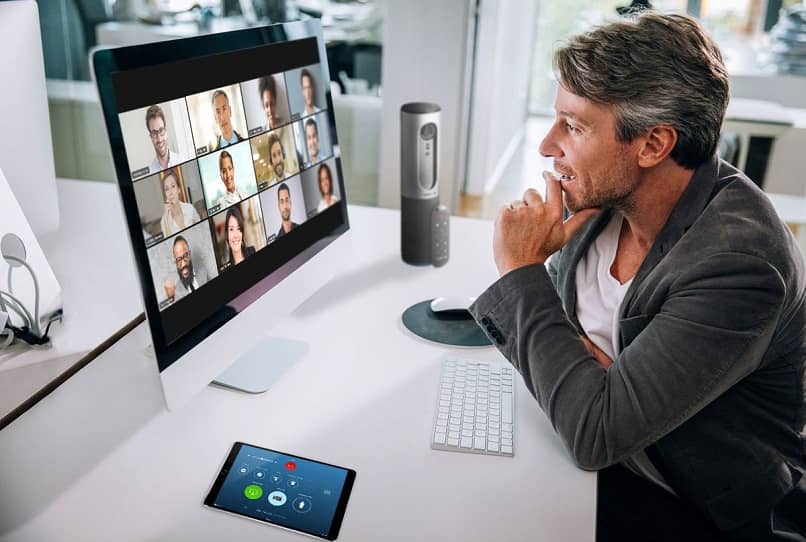
Aby automatycznie pobrać z witryny Zoom na komputerze z systemem Windows lub Mac. musisz wybrać opcję „połącz”. Aby to zrobić, Możesz użyć swojego konta Facebook, Google, Zoom lub SSO od firmy.
Jeśli wybierzesz opcję konta zoom, możesz się zarejestrować za darmo, łatwo i szybko na oficjalnej stronie internetowej. Wystarczy, że wybierzesz opcję „zarejestruj się za darmo” i wpiszesz swój adres e-mail. Natychmiast otrzymasz wiadomość z linkiem do potwierdzenia wiadomości e-mail i zezwolenia na uruchomienie aplikacji.
To bardzo proste, szybkie i łatwe, w rzeczywistości jest to jeden z powodów, dla których Zoom jest jedną z najczęściej używanych aplikacji. To pozwala szybko rozpoczynaj spotkania i pozostań w kontakcie przez cały czas. Ta opcja umożliwia użytkownikom systemów Windows i Mac pobranie Zoom za darmo w zaledwie kilku krokach.
Dowiedz się, co możesz zrobić za pomocą Zoom na komputerze z systemem Windows lub Mac
Po pobraniu Zoom możesz uruchomić aplikację i cieszyć się wszystkimi jej zaletami. Aby rozpocząć, możesz dołączyć do regularnego spotkania lub samodzielnie zaplanować spotkanie. Na ekranie głównym dostępne są następujące opcje:
- Le typ konta jesteś podłączony do (Pro lub Basic).
- Możesz rozpocząć spotkanie bez wideo przez udostępnianie pulpitu lub aplikacji.
- Zacznij od wideo, aby rozpocząć wideokonferencję.
- Umów się na kolejne spotkanie z harmonogramem zwiększającym zdolności organizacyjne. To jak posiadanie wirtualnego harmonogramu spotkań.
- Weź udział w spotkaniu, które już się rozpoczęło ten
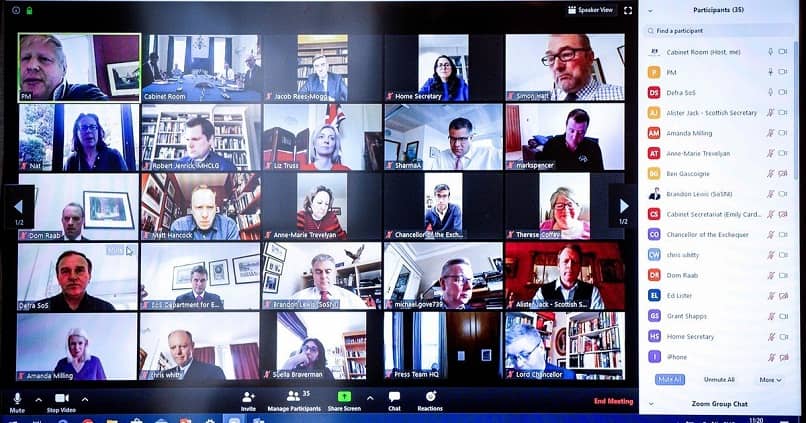
- Udostępnij ekran w pokoju Zoom dla którego musisz wprowadzić klucz udostępniania lub identyfikator spotkania.
- Możesz także edytować lub aktualizować zaplanowane spotkanie w przypadku zmian.
- Możesz trwale usunąć zaplanowane spotkanie.
- Ponadto możesz skopiować tekst zaproszenia na zaplanowane spotkania i użyć go ręcznie do wysłania go przez e-mail, komunikator, SMS itp.
- Inną dostępną opcją jest: czatuj prywatnie lub w grupie ten
- Nadal możesz zarządzać uczestnikami spotkania i opuścić lub zakończyć spotkanie.
- Dźwięk można włączać i wyłączać podczas spotkania na obecność. jak możesz wstrzymać i uruchomić wideo.
Zoom to narzędzie, którego możesz użyć ten Skonfiguruj używane menu spotkania domyślne lub niestandardowe preferencje. Na przykład przetestuj dźwięk i dostosuj głośnik i mikrofon. Utwórz wirtualne tło w Zoom , Na przykład. Spróbuj wybrać aparat, którego chcesz użyć. Możesz także nagrywać spotkania i zapisywać je na swoim urządzeniu lub komputerze. Możesz edytować terminy później i usunąć je w dowolnym momencie.
Już wiesz jak powiększ dla komputery z systemem Windows lub Mac; w pełni z niego korzystaj i pozostań w kontakcie.